Il processo di conversione delle immagini NEF (RAW) in altri formati come JPEG è denominato "elaborazione NEF (RAW)". È possibile creare copie JPEG di immagini NEF (RAW) sulla fotocamera come descritto di seguito.
-
Selezionare [ ] nel menu di ritocco.
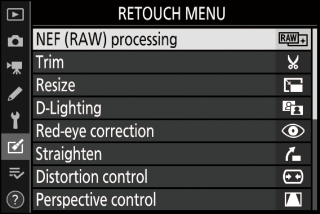
Evidenziate [ ] e premete 2 .
-
Scegli una destinazione.
-
Se sono inserite due schede di memoria, evidenziate [ ] e premete 2 .
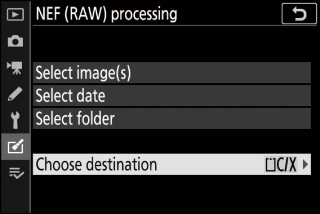
-
[ ] non è disponibile quando è inserita una sola scheda di memoria. Procedi al passaggio 3.
-
Premere 1 o 3 per evidenziare uno slot per schede e premere J
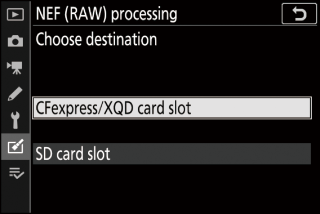
-
-
Scegli come vengono selezionate le immagini.
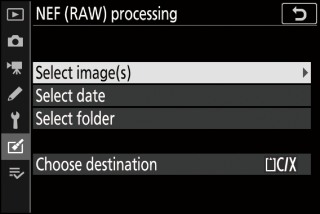
Opzione
Descrizione
[ ]
Crea copie JPEG delle immagini NEF (RAW) selezionate. È possibile selezionare più immagini NEF (RAW).
[ ]
Crea copie JPEG di tutte le immagini NEF (RAW) scattate nelle date selezionate.
[ ]
Crea copie JPEG di tutte le immagini NEF (RAW) in una cartella selezionata.
Se hai scelto [ ], vai al passaggio 5.
-
Seleziona lo slot di origine.
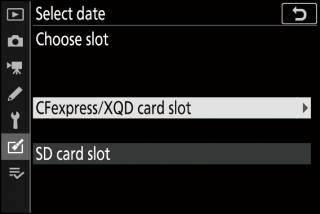
-
Evidenziare lo slot con la scheda contenente le immagini NEF (RAW) e premere 2 .
-
Non verrà richiesto di selezionare lo slot se è inserita solo una scheda di memoria.
-
-
Seleziona fotografie.
Se hai scelto [Seleziona immagine / i] :
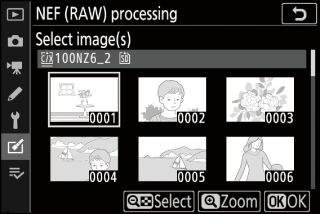
-
Evidenzia le immagini utilizzando il multi-selettore.
-
Per visualizzare l'immagine evidenziata a schermo intero, tieni premuto il pulsante X
-
Per selezionare l'immagine evidenziata, premere il pulsante W ( Q ). Le immagini selezionate sono contrassegnate da un'icona $ Per deselezionare l'immagine corrente, premere nuovamente il pulsante W ( Q $ non verrà più visualizzato. Tutte le immagini verranno elaborate utilizzando le stesse impostazioni.
-
Premere J per procedere una volta completata la selezione.
Se hai scelto [Seleziona data] :
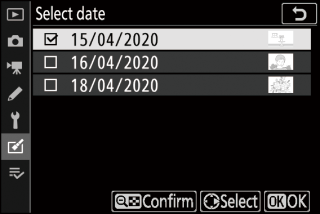
-
Evidenziate le date utilizzando il multi-selettore e premete 2 per selezionare ( M ) o deselezionare ( U ).
-
Tutte le immagini scattate nelle date contrassegnate con un segno di spunta ( M ) verranno elaborate utilizzando le stesse impostazioni.
-
Premere J per procedere una volta completata la selezione.
Se hai scelto [Seleziona cartella] :
Evidenzia una cartella e premi J per selezionare; tutte le immagini nella cartella selezionata verranno elaborate utilizzando le stesse impostazioni.
-
-
Scegli le impostazioni per le copie JPEG.
-
Le impostazioni in vigore quando è stata scattata la foto vengono visualizzate sotto un'anteprima.
-
Per utilizzare l'impostazione in vigore al momento dello scatto della foto, se applicabile, selezionare [ ].
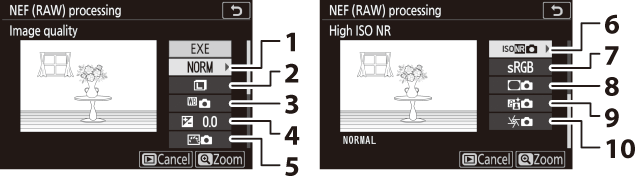
1 Qualità dell'immagine (qualità dell'immagine )
2 Dimensione dell'immagine ( Dimensione dell'immagine )
3 Bilanciamento del bianco (bilanciamento del bianco )
4 Compensazione dell'esposizione ( E (compensazione dell'esposizione) )
5 Imposta controllo immagine ( Imposta controllo immagine )
6 NR su ISO elevati ( NR su ISO elevati )
7 Spazio colore ( Spazio colore )
8 Vignette control ( Vignette Control )
9 D-Lighting attivo (D-Lighting attivo )
10 Compensazione della diffrazione (compensazione della diffrazione )
-
Per uscire senza copiare le fotografie, premere il pulsante K
-
-
Copia le fotografie.
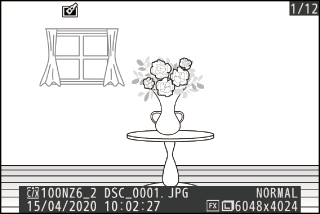
-
Evidenziate [ ] e premete J per creare copie JPEG delle fotografie selezionate.
-
Se sono selezionate più foto, verrà visualizzata una finestra di dialogo di conferma dopo aver evidenziato [ ] e premuto J ; evidenziate [ ] e premete J per creare copie JPEG delle foto selezionate.
-
Per annullare l'operazione prima che tutte le copie siano state create, premere il pulsante G quando viene visualizzata una finestra di dialogo di conferma, evidenziare [ ] e premere J
-
-
L'elaborazione NEF (RAW) è disponibile solo con le immagini NEF (RAW) create con questa fotocamera. Non è possibile selezionare immagini in altri formati e foto NEF (RAW) scattate con altre fotocamere o Camera Control Pro 2.
-
[ ] può essere impostata solo su valori compresi tra –2 e +2 EV.

